Последната актуализация на Canary на базирания на Chromium браузър Microsoft Edge внесе промяна в функцията за автоматично възпроизвеждане на медии Преди това потребителят можеше да избира междуРазрешаване, ограничаване и блокиране. СегаБлокопцията е премахната от GUI и е скрита зад флаг.
Реклама
Както си спомняте, класическото приложение на Microsoft Edge имаше набор от функции за блокиране автоматично възпроизвеждане на медийно съдържание на уеб страници. Започвайки от Edge 78.0.272.0, същите функции са налични в базираната на Chromium версия на браузъра Edge. Можете да намерите опциите в Настройки> Разрешения на сайта> Автоматично възпроизвеждане на медия:

как да премахнете защитата от запис от флаш устройство -
Както можете да видите на екранната снимка по-горе, наличните опции бяхаРазрешаване, ограничаване и блокиране.
Сега проверете как изглежда в последната версия на Canary (вижте действителните версии по-долу).

Както можете да видите, опцията Блокиране липсва.
Той обаче не беше премахнат напълно. Все още можете да го възстановите с флаг.
За да активирате отново опцията за автоматично възпроизвеждане на мултимедия в Microsoft Edge,
- Отворете Microsoft Edge Chromium.
- Тип
edge: // flags / # edge-autoplay-user-setting-block-optionв адресната лента и натиснетеВъведетеключ. - Активирайте флагаПоказване на опцията за блокиране в настройките за автоматично пусканекато използвате падащото меню до името на флага.
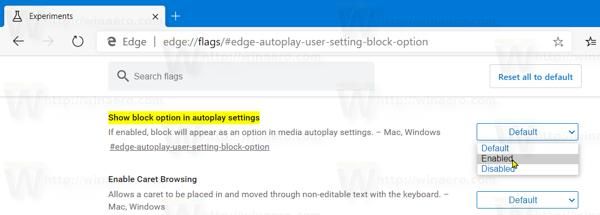
- Рестартирайте браузъра, когато бъдете подканени.

Това ще възстанови опцията.

Не е ясно какво точно е накарало Microsoft да приложи тази промяна. Надявам се да видя някои подробности при следващото изграждане на Dev на Edge, което обикновено се доставя с подробен дневник на промените.
Както може би вече знаете, в момента Microsoft използва три канала, за да доставя актуализации на Edge Insiders. Канарският канал получава актуализации ежедневно (с изключение на събота и неделя), каналът Dev получава актуализации ежеседмично, а Бета каналът се актуализира на всеки 6 седмици. Стабилният канал също е по пътя си към потребителите .
Действителни версии на Microsoft Edge
Действителните версии на Edge Chromium преди изданието са както следва:
- Бета канал: 78.0.276.19
- Dev Channel: 79.0.301.2 ( дневник на промените )
- Канарски канал: 79.0.308.0
Разгледах много Edge трикове и функции в следващата публикация:
Ръчно с новия базиран на Chromium Microsoft Edge
Също така вижте следните актуализации.
какво е автоматично отключване на bitlocker
- Edge Chromium: замразяване на раздели, поддръжка на режим с висок контраст
- Edge Chromium: Блокирайте бисквитки на трети страни за режим InPrivate, Достъп до разширение за търсене
- Microsoft постепенно се отървава от закръгления потребителски интерфейс в Edge Chromium
- Edge сега позволява деактивиране на бутона за усмивка за обратна връзка
- Блокирайте потенциално нежелани приложения за изтегляне в Microsoft Edge
- Global Media Controls в Microsoft Edge получават бутон за отхвърляне
- Microsoft Edge: Нови опции за блокиране на автоматично възпроизвеждане, актуализирана предотвратяване на проследяването
- Изключете емисията за новини на страницата на новия раздел в Microsoft Edge
- Бутон за активиране на менюто за разширения в Microsoft Edge Chromium
- Премахнете бутона за усмивка за обратна връзка в Microsoft Edge
- Microsoft Edge няма повече да поддържа ePub
- Най-новите карти на Microsoft Edge Canary Tab Hover Cards
- Microsoft Edge сега се отменя автоматично
- Пътна карта на Microsoft Details Edge Chromium
- Microsoft позволява глобален медиен контрол в Microsoft Edge
- Как да използваме гласове с облак в Microsoft Edge Chormium
- Microsoft Edge Chromium: Никога не превеждайте, Предварително попълване на търсене с избор на текст
- Активирайте Caret Browsing в Microsoft Edge Chromium
- Активирайте IE Mode в Chromium Edge
- Каналът за стабилна актуализация направи първата си поява за Microsoft Edge Chromium
- Microsoft Edge Chromium получава актуализиран бутон за разкриване на парола
- Какво представляват контролирани разгръщания на функции в Microsoft Edge
- Edge Canary добавя нова значка за текст InPrivate, нови опции за синхронизиране
- Microsoft Edge Chromium: Изчистване на данните за сърфиране при излизане
- Microsoft Edge Chromium вече позволява превключване на темата
- Microsoft Edge: Поддръжка на Windows Spell Checker в Chromium Engine
- Microsoft Edge Chromium: Предварително попълване на търсене с избор на текст
- Microsoft Edge Chromium получава настройки за предотвратяване на проследяването
- Microsoft Edge Chromium: Промяна на езика на дисплея
- Шаблони за групови правила за Microsoft Edge Chromium
- Microsoft Edge Chromium: Прикачване на сайтове към лентата на задачите, IE режим
- Microsoft Edge Chromium ще позволи деинсталирането на PWA като настолни приложения
- Microsoft Edge Chromium включва информация за YouTube Video в OSD за контрол на силата на звука
- Microsoft Edge Chromium Canary Подобрения в тъмен режим
- Показване на икона само за отметка в Microsoft Edge Chromium
- Autoplay Video Blocker идва в Microsoft Edge Chromium
- Microsoft Edge Chromium получава опции за персонализиране на страницата в нов раздел
- Активирайте Microsoft Search в Microsoft Edge Chromium
- Граматичните инструменти вече са налични в Microsoft Edge Chromium
- Microsoft Edge Chromium сега следва системната тъмна тема
- Ето как изглежда Microsoft Edge Chromium на macOS
- Microsoft Edge Chromium вече инсталира PWA в основата на менюто 'Старт'
- Активирайте Translator в Microsoft Edge Chromium
- Microsoft Edge Chromium динамично променя своя потребителски агент
- Microsoft Edge Chromium предупреждава, когато работи като администратор
- Промяна на търсачката в Microsoft Edge Chromium
- Скриване или показване на лентата с предпочитани в Microsoft Edge Chromium
- Инсталирайте разширенията на Chrome в Microsoft Edge Chromium
- Активирайте тъмния режим в Microsoft Edge Chromium
- Функциите на Chrome, премахнати и заменени от Microsoft в Edge
- Microsoft пусна базирани на Chromium версии на Edge Preview
- Базиран на хром Edge за поддръжка на 4K и HD видео потоци
- Разширението Microsoft Edge Insider вече се предлага в Microsoft Store
- Ръчно с новия базиран на Chromium Microsoft Edge
- Разкрита страница на Microsoft Edge Insider Addons
- Microsoft Translator вече е интегриран с Microsoft Edge Chromium

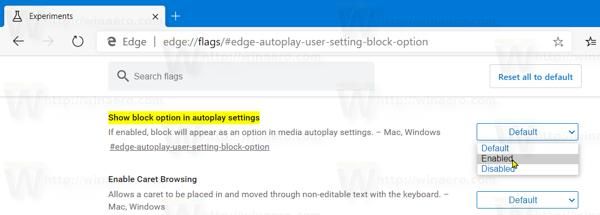








![Как да активирам Pluto TV [януари 2020]](https://www.macspots.com/img/streaming-devices/84/how-activate-pluto-tv.jpg)